excel表格里怎么加入公式
excel表格中套用公式的教程

excel表格中套用公式的教程
Excel中经常需要使用到套用公式的技巧,公式具体该如何进行套用呢?下面是店铺带来的关于excel表格中套用公式的教程,希望阅读过后对你有所启发!
excel表格中套用公式教程:
套用公式步骤1:打开需要求和的WPS表格,选定要求和的单元格。
(如图所示)
套用公式步骤2:在选定的求和单元格里录入求和公式:“=(选定要相加求和的单元格1)+(选定要相加求和的单元格2)+.....”(如图例所示)
套用公式步骤3:公式录入完成选定所有要相加的单元格后,按“Enetr”键,完成操作。
(如图例所示)
套用公式步骤4:选定第一个求和单元格,将鼠标移到单元格右下角的一个“小方点”上,待光标变成“+”字形后,按住鼠标左键向下拉,完成所有数列的求和。
(如图例所示)。
excel隔行插入公式

excel隔行插入公式
摘要:
1.背景介绍:Excel 表格中隔行插入公式的需求
2.解决方案:使用Excel 函数和格式控制
3.具体操作步骤
4.应用实例
5.总结
正文:
在Excel 表格中,有时我们需要在某些特定的行列中插入公式,而不是在每行都插入相同的公式。
为了实现这个需求,我们可以使用Excel 函数和格式控制来隔行插入公式。
下面我们将详细介绍具体的操作步骤。
步骤1:假设我们需要在第1 行和第3 行插入公式,首先在第1 行和第3 行的单元格中输入公式。
例如,在A1 和C1 单元格中输入公式,在
A3 和C3 单元格中输入公式。
步骤2:选择A1、A3、B1 和B3 单元格,然后点击“格式刷”按钮。
步骤3:点击A2 和A4 单元格,再点击B2 和B4 单元格,这样A2 和A4 单元格以及B2 和B4 单元格的格式将与A1 和A3、B1 和B3 单元格保持一致。
步骤4:在A2 和A4 单元格、B2 和B4 单元格中输入相应的公式。
这样,我们就实现了在第1 行和第3 行隔行插入公式。
应用实例:假设我们需要在一个表格中计算每行的总和,我们可以在第1 行和第3 行的单元格中输入求和公式,然后按照上述步骤操作,最后在第1
行和第3 行的所有单元格中都插入了求和公式。
通过以上方法,我们可以在Excel 表格中实现隔行插入公式的功能。
这种方法可以帮助我们简化表格的制作过程,提高工作效率。
单元格内公式自动计算公式

单元格内公式自动计算公式
如果你想在Excel单元格内自动计算公式,你可以使用以下方法:
1. 直接在单元格中输入公式:例如,如果你想计算A1和B1的和,你可以
在C1单元格中输入 `=A1+B1`。
2. 使用“粘贴公式”功能:如果你已经在一个单元格中输入了公式,并希望在另一个单元格中粘贴相同的公式,你可以复制该公式单元格,然后选择目标单元格并点击“粘贴特殊”中的“粘贴公式”。
3. 使用“填充手柄”:大多数Excel单元格的右下角都有一个小的方块,这就是填充手柄。
你可以拖动这个手柄来复制单元格的内容(包括公式)到其他单元格。
4. 使用“复制和粘贴”:这是最简单的方法。
只需复制包含公式的单元格,然后选择目标区域并粘贴。
5. 使用“追踪引用单元格”:在Excel的“公式”选项卡中,有一个“追踪引用单元格”的功能。
这可以帮助你看到哪些单元格影响了当前的计算结果。
6. 使用数组公式:对于更复杂的计算,你可能需要使用数组公式。
这些公式可以在一个单元格中处理多个值,并根据需要返回一个或多个结果。
要输入数组公式,你需要按下`Ctrl+Shift+Enter`而不是仅仅按下`Enter`。
请注意,为了使公式正确计算,需要确保所有相关的单元格都已正确地输入和格式化。
excel如何在编辑栏中输入函数
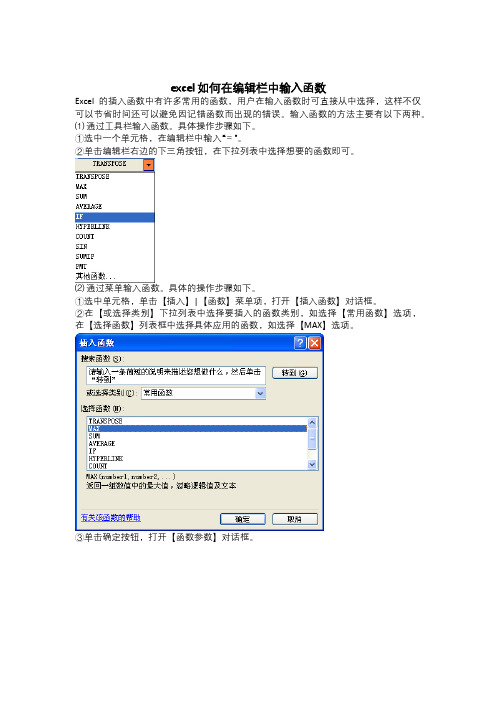
excel如何在编辑栏中输入函数
Excel的插入函数中有许多常用的函数,用户在输入函数时可直接从中选择,这样不仅可以节省时间还可以避免因记错函数而出现的错误。
输入函数的方法主要有以下两种。
⑴通过工具栏输入函数。
具体操作步骤如下。
①选中一个单元格,在编辑栏中输入“=”。
②单击编辑栏右边的下三角按钮,在下拉列表中选择想要的函数即可。
⑵通过菜单输入函数。
具体的操作步骤如下。
①选中单元格,单击【插入】|【函数】菜单项,打开【插入函数】对话框。
②在【或选择类别】下拉列表中选择要插入的函数类别,如选择【常用函数】选项,在【选择函数】列表框中选择具体应用的函数,如选择【MAX】选项。
③单击确定按钮,打开【函数参数】对话框。
④单击右边的【拾取器】按钮,打开新的【函数参数】对话框在工作表中选择数据来源。
⑤再次单击【拾取器】按钮,返回到开始时的【函数参数】对话框。
单击确定按钮返回到工作表中。
此时单元格中会填充上统计后得到的最大值“789”。
excel引用单元格公式的方法

excel引用单元格公式的方法
Excel中的单元格公式具体该如何引用呢?下面是由店铺分享的excel 引用单元格公式的方法,以供大家阅读和学习。
excel 引用单元格公式的方法:
引用单元格公式步骤1:选定单元格I3,其中的公式为“=SUM(C3:H3)”,求得个人的总分
引用单元格公式步骤2:制定单元格I3右下角的填充柄,鼠标指着变成十形时,按住鼠标左键不放向下拖拽到要复制公式的区域引用单元格公式步骤3:释放鼠标后,即可完成复制公式的操作。
引用单元格公式步骤4:亲们注意到了没,在I3的公式为“=SUM(C3:H3),在单元格I4的公式为”=SUM(C4:H4),后面单元格位置变了,相应的公式也变化了,这就是相对引用单元格引用单元格公式步骤5:绝对引用指向工具表中固定位置的单元格,它的位置与包含公式的单元格无关。
在表格里,要通过”$"符号来实现,在列标行号前添加。
例如:如果要在每个人总分后加上表现分28分,在单元格J3的公式为“=I3+C14
引用单元格公式步骤6:如果像上面一样拖动填充柄填充会发现,公式变动,可是数据却没有变化,显然这样是不对的,因为C15,C16单元格都是零
引用单元格公式步骤7:那么我们修改J3的公式,公式改为”=I3+$C$14",然后拖动填充柄,会发现数据已经正常计算了引用单元格公式步骤8:其中的C14就被绝对引用了,公式可以填充使用了。
excel隔行插入公式

excel隔行插入公式
Excel隔行插入公式是一种在Excel表格中为每隔一行插入相同的公式的方法。
这个技巧可以提高在大型数据表格中计算的效率,并且可以确保公式的一致性。
下面是一个简单的教程,演示如何使用Excel隔行插入公式。
首先,打开Excel并创建一个包含数据的表格。
1. 在要插入公式的列中选择第一行,例如列C。
2. 输入要插入的公式,例如SUM(A1:A3)。
这个公式将对A1到A3单元格中的数据求和。
3. 按下Enter键以将公式应用到选定的单元格中。
4. 选择刚刚输入公式的单元格,例如C1。
5. 双击单元格右下角的小黑点,直到把公式向下拖拽到想要插入的行数。
例如,如果想要插入公式到每隔一行,直到最后一行,就拖拽到表格的最后一行。
6. 松开鼠标,所有选定的行都会自动插入相同的公式。
这样,Excel就会在每隔一行插入相同的公式。
每个插入的公式都会根据所在
行的数据进行计算,从而保持公式的一致性。
如果需要修改公式,只需修改一个单元格,其他插入的公式也会相应更新。
总结而言,Excel隔行插入公式是一种优化计算效率和确保公式一致性的方法。
通过按照上面的步骤,在Excel中使用这个技巧,可以轻松处理大量数据并快速计
算结果。
excel表格插入带有特殊符号公式的方法
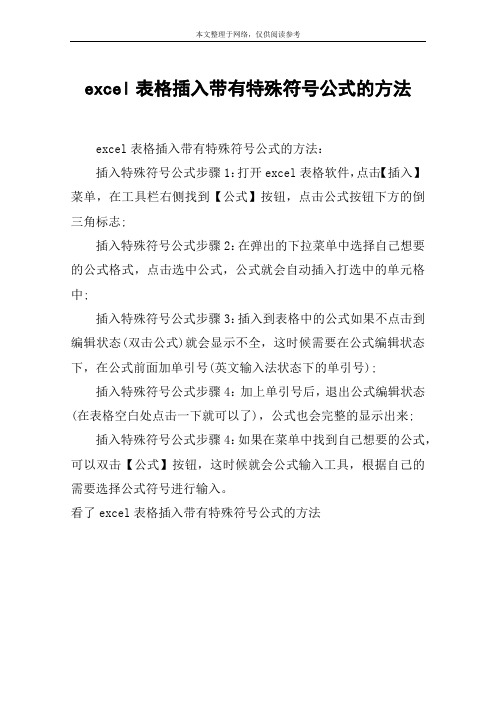
本文整理于网络,仅供阅读参考
excel表格插入带有特殊符号公式的方法
excel表格插入带有特殊符号公式的方法:
插入特殊符号公式步骤1:打开excel表格软件,点击【插入】菜单,在工具栏右侧找到【公式】按钮,点击公式按钮下方的倒三角标志;
插入特殊符号公式步骤2:在弹出的下拉菜单中选择自己想要的公式格式,点击选中公式,公式就会自动插入打选中的单元格中;
插入特殊符号公式步骤3:插入到表格中的公式如果不点击到编辑状态(双击公式)就会显示不全,这时候需要在公式编辑状态下,在公式前面加单引号(英文输入法状态下的单引号);
插入特殊符号公式步骤4:加上单引号后,退出公式编辑状态(在表格空白处点击一下就可以了),公式也会完整的显示出来;
插入特殊符号公式步骤4:如果在菜单中找到自己想要的公式,可以双击【公式】按钮,这时候就会公式输入工具,根据自己的需要选择公式符号进行输入。
看了excel表格插入带有特殊符号公式的方法。
多个单元格插入公式

多个单元格插入公式全文共四篇示例,供读者参考第一篇示例:在Excel中,我们经常需要在单元格中插入公式来进行计算和数据分析。
但是有时候我们会遇到需要在多个单元格中插入公式的情况,这就需要我们掌握一些技巧和方法来应对。
本文将为大家介绍关于插入公式到多个单元格的一些技巧和方法。
让我们来看一个简单的例子。
假设我们有一个包含学生成绩的Excel表格,其中有若干列,分别是学生姓名、语文成绩、数学成绩和英语成绩。
我们想要计算每个学生的总分,那么我们就需要在每个学生的总分单元格中插入一个公式来计算这个学生的总分。
如果我们只有几个学生的数据,我们可以手动在每个总分单元格中输入公式来计算总分。
但是如果我们有很多个学生,那么手动输入公式将会非常耗时和繁琐。
所以,这时候我们就需要使用Excel表格中的一些技巧和方法来一次性将公式插入到多个单元格中。
下面是一些常用的方法:1. 使用“填充”功能:在Excel中,我们可以使用“填充”功能来一次性将公式填充到多个单元格中。
具体操作是,首先在一个单元格中输入我们需要的公式,然后将这个单元格选中,鼠标悬停在选中单元格的右下角,鼠标形状会变成一个黑色的十字架,然后点击左键并向下拖动鼠标,直到要填充的范围内的单元格都被选中。
松开鼠标后,Excel会自动将公式填充到选中的单元格中,并根据相对位置调整公式中的单元格引用。
2. 使用相对引用和绝对引用:在编写公式时,我们可以使用相对引用和绝对引用来实现不同的功能。
相对引用是指在填充公式时,被引用的单元格会根据填充的位置改变引用的相对位置。
绝对引用是指在填充公式时,被引用的单元格保持不变。
我们可以在公式中使用符号来对单元格进行绝对引用,这样填充公式时被引用的单元格就会保持不变。
3. 使用“IF”函数和“VLOOKUP”函数:除了常用的加减乘除等基本运算函数外,我们还可以使用“IF”函数和“VLOOKUP”函数来实现更复杂的功能。
IF函数可以实现逻辑判断,根据条件返回不同的值。
- 1、下载文档前请自行甄别文档内容的完整性,平台不提供额外的编辑、内容补充、找答案等附加服务。
- 2、"仅部分预览"的文档,不可在线预览部分如存在完整性等问题,可反馈申请退款(可完整预览的文档不适用该条件!)。
- 3、如文档侵犯您的权益,请联系客服反馈,我们会尽快为您处理(人工客服工作时间:9:00-18:30)。
excel表格里怎么加入公式
excel表格里加入公式的方法:
我们以一个简单的工资表为例,来说明这些公式。
首先新建一个表格,按需要确定表格的模式。
将表头设定好,输入所需的数据。
在这个工资表中需要用到加法(基础工资+绩效工资)和减法(工资总数-病/事假所扣工资)两个公式。
鼠标点击实际工资得数的表格,键盘按=键,得数的表格会显示出一个=号,然后鼠标点击相加的两个数,中间按一次键盘上的+号,(表示是加法),在得数格会依次显示出相加的两个数所在位置代码。
(如b3和e3)。
再按下键盘上的-号键(表示下步是减法)鼠标点击要减去的数值。
键盘点击回车键,得数表格里就会显示出计算好的得数。
利用表格的可复制单元格的功能。
将鼠标放在得数表格的右下角,按鼠标左键,电脑上会显示出一个黑色的+字标,向下拉鼠标,下面的表格就会同样被代入计算好的公式。
有多少个格可拉动多少。
也就是说公式的计算只需要操作一次就可以了,表格中的其他数值直接复制公式就可以自动计算出得数了。
不需要另外的操作。
将做好的表格保存好,下次需要用的时候打开即可。
如果需要同类的表格做很多张,如每个月的工资数值会不同,可以将做好的表格进行复制,建立一个副本。
就可将做好的带公式的表格
另外复制了。
新复制的表格上的数据可以进行改动。
前面的数据改动时公式的得数也会相应变化。
excel表格里加入公式的。
